时间:2020-06-04 16:47:54 来源:www.win7qijian.com 作者:系统玩家
刚刚小编在百度知道上看见一位网友在提问,问题是说他在用电脑的时候遇到了win7怎么安装activex控件的问题,这个win7怎么安装activex控件的问题平时不多见,也许还会难倒一些大神,如果你很着急,身边又暂时找不到人可以处理win7怎么安装activex控件的问题,小编也在查阅了相关的很多资料后,用这个流程:1、点击win7系统“开始”→“控制面板”→“程序”,点击“打开或关闭 Windows 功能”;2、在“Windows 功能”窗口下,选中“ActiveX 安装程序服务”的复选框。点击“确定”按钮就完成了。小编下面给大家带来更详细的win7怎么安装activex控件的详尽解决手法。
具体步骤如下:
1、点击win7系统“开始”→“控制面板”→“程序”,点击“打开或关闭 Windows 功能”;
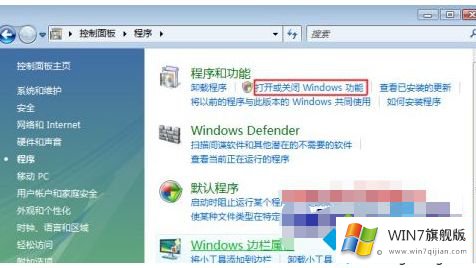
2、在“Windows 功能”窗口下,选中“ActiveX 安装程序服务”的复选框。点击“确定”按钮;
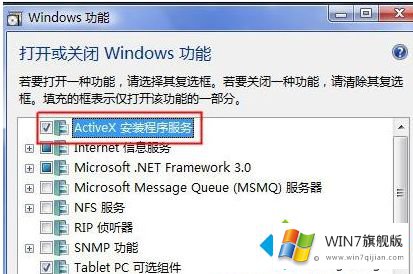
3、Windows会配置该功能,配置后即可使用。
上面给大家分享的就是win7系统怎么安装activex控件的方法介绍啦,有同样需要安装的用户可以按照上面的步骤来操作哦。
如果你遇到了win7怎么安装activex控件的问题不知道怎么办,那么可以好好阅读一下上面所说的方法,肯定是可以解决的。希望对你有所帮助。如果你需要更多的资料,请继续关注本站。